
Windows 10 システムでは共有機能がデフォルトで有効になっており、これにより特定のセキュリティ リスクが生じる可能性があります。 PHPエディタBananaでは、個人のプライバシーとシステムのセキュリティを保護するためにこの機能をオフにする方法を紹介します。エディターのガイダンスに従って、Windows 10 システムの安全性と信頼性を高めてください。
1. デスクトップ上の「この PC」を右クリックし、オプション一覧から「管理」を選択します。
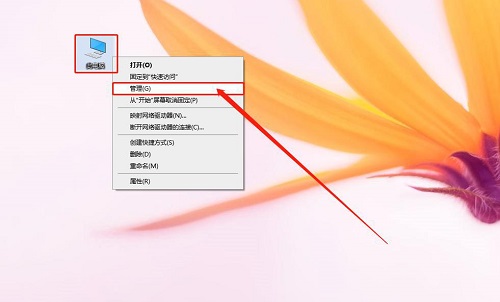
#2. 新しいインターフェイスに入ったら、左側の列にある [コンピュータの管理 - システム ツール - 共有フォルダ - 共有] オプションをクリックします。
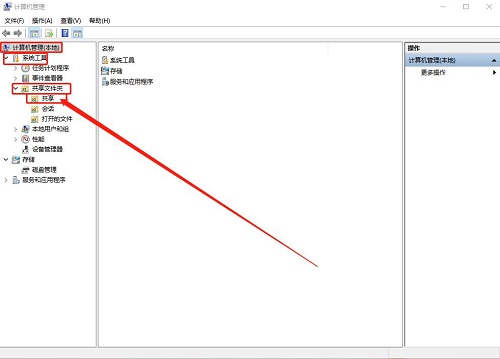
#3. 次に、右側で共有を停止するコンテンツを選択し、右クリックしてオプション リストから [共有の停止] を選択します。
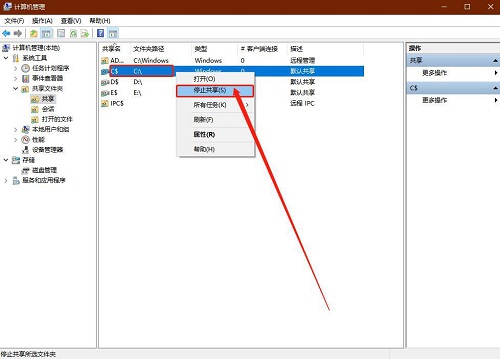
| ##システム設定 | |||
| スクリーンセーバーの設定は有効になりません | 最もよく使用されるアプリケーションを表示しないように設定します | #同期設定を有効にする | |
| デスクトップ ウィンドウ マネージャーが完全に閉じられました | #音による視覚的な通知 | サウンド出力デバイス | 文書履歴の自動消去 |
| 右クリック メニュー機能の管理 | フォントのスムージングがオフになる | 入力時にカーソルが異常にジャンプする | #スタンバイではない設定にします |
| システム プロンプトをオフにします | Win10 ではデスクトップの更新が非常に遅いです | Win10 インターフェイスが完全に表示されない | デュアル システムの削除 |
| eng 入力メソッドの削除 | フォントをインポートできません | #アプリケーションのサウンドを個別に調整できません | ## |
以上がWindows 10のデフォルトの共有機能をオフにする方法の詳細内容です。詳細については、PHP 中国語 Web サイトの他の関連記事を参照してください。